谷歌浏览器清除js缓存怎么操作?在使用谷歌浏览器过程中会产生一些js缓存,很多用户都不知道如何清理js的缓存。虽然方法很简单,但是对于没有接触过谷歌浏览器的小白用户而言还是有一定难度的。有的用户甚至去设置里面进行清理,其实这都没有用。为了帮助大家顺利清理谷歌浏览器的js缓存,小编整理了几个步骤教你简单清除js缓存的方法,好奇如何操作的话就继续阅读下面的分享吧。

1、打开需清缓存的页面(如:元素编辑页面),再按F12调出开发模式框。
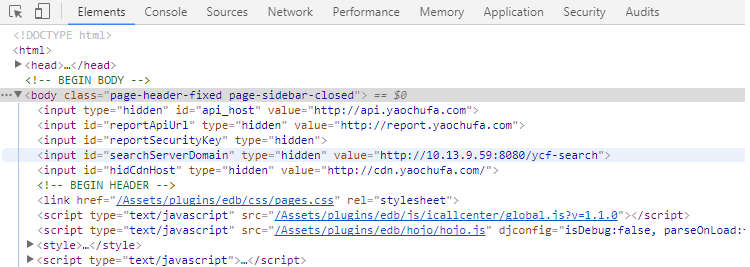
2、勾选 Network标签下 Disable cache选项。
(如果之前已勾选直接下一步)

3、按F5或右键“重新加载”刷新页面内容。
(刷新页面后本页面相关js缓存已清除)
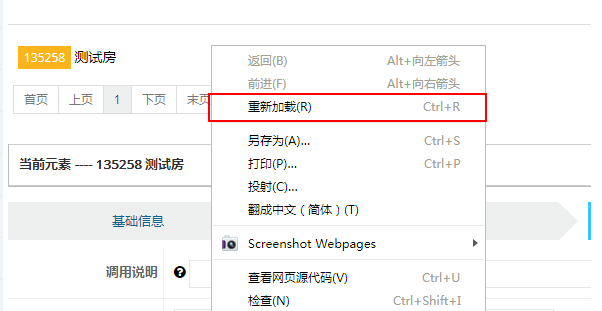
4、页面重新加载完成再按F12隐藏开发模式框就ok了。
关于【谷歌浏览器清除js缓存怎么操作-几个步骤教你简单清除js缓存】的内容就分享到这里了,大家都看懂了吗?更多精彩分享,请继续关注浏览器部落!
